Ordenador del vehículo (Desinstalación y sustitución)
 Código de corrección
21153302
FRT
1.44
NOTA: Salvo que se indique lo contrario explícitamente en el procedimiento, el código de corrección anterior y el FRT reflejan todo el trabajo necesario para realizar este procedimiento, incluidos los procedimientos vinculados. No acumule códigos de corrección a menos que se le indique explícitamente que lo haga.
NOTA: Consulte Tiempos de tarifa plana (FRT) para obtener más información sobre los FRT y cómo se crean. Para enviar sus comentarios sobre los valores de FRT, escriba a ServiceManualFeedback@tesla.com.
NOTA: Consulte Protección personal para asegurarse de llevar el EPI adecuado al realizar el siguiente procedimiento.
NOTA: Consulte Precauciones ergonómicas para ver información sobre prácticas de trabajo seguras.
Código de corrección
21153302
FRT
1.44
NOTA: Salvo que se indique lo contrario explícitamente en el procedimiento, el código de corrección anterior y el FRT reflejan todo el trabajo necesario para realizar este procedimiento, incluidos los procedimientos vinculados. No acumule códigos de corrección a menos que se le indique explícitamente que lo haga.
NOTA: Consulte Tiempos de tarifa plana (FRT) para obtener más información sobre los FRT y cómo se crean. Para enviar sus comentarios sobre los valores de FRT, escriba a ServiceManualFeedback@tesla.com.
NOTA: Consulte Protección personal para asegurarse de llevar el EPI adecuado al realizar el siguiente procedimiento.
NOTA: Consulte Precauciones ergonómicas para ver información sobre prácticas de trabajo seguras.
- 2025-10-30: Se ha añadido un paso para asegurarse de que el vehículo está en el modo de estacionamiento.
- 2025-03-13: Se ha añadido una comprobación de credenciales de seguridad externas.
- 21/10/2024: Se ha añadido una nota sobre el uso de pernos autorroscantes al instalar el nuevo ordenador del vehículo en el mamparo.
- 16/10/2024: Se han eliminado las instrucciones sobre el desecho del ordenador del vehículo y se ha añadido una referencia al tema Ordenador del vehículo (Desecho).
- 09/10/2024: Se han añadido instrucciones sobre el desecho.
- 06/09/2024: Se han añadido los pasos relativos a la solicitud de autorización del propietario y al dispositivo de mantenimiento de baja tensión.
- Asegúrese de que el vehículo está en el modo de estacionamiento durante este procedimiento.
- Conecte un portátil con Toolbox al vehículo. Consulte Toolbox (Conexión y desconexión).
-
Solo para reparaciones de terceros: Realice la solicitud de autorización del propietario de Toolbox.
NotaSi la reparación se ha reservado a través del centro de asistencia de Tesla, el cliente ya ha dado su autorización. Vaya al siguiente paso.
- Inicie sesión en https://toolbox.tesla.com/help/owner_authorization.
- En el panel izquierdo, haga clic en Solicitud de autorización del propietario y, a continuación, haga clic en Solicitar autorización del propietario en el panel principal.
- Rellene y envíe el formulario.
- Pídale al propietario del vehículo que acepte la solicitud de autorización enviada a su correo electrónico.
- Haga clic en y, en la página "Getting Started" (Primeros pasos), haga clic en Paso siguiente.
-
En la página "Copia de seguridad y restablecimiento de fábrica", haga clic en Paso siguiente y siga las indicaciones para realizar una copia de seguridad del perfil y un restablecimiento de fábrica del ordenador del vehículo.
NotaEl ordenador del vehículo se reiniciará varias veces durante este paso.
-
Cuando aparezca la página "Sustitución", podrá sustituir el ordenador del vehículo. Siga las instrucciones de Car Computer (LHD) (Remove and Install) para realizar los siguientes pasos:
-
Restablezca la conexión del ordenador portátil con Toolbox y, en la página "Sustitución", haga clic en Paso siguiente.
-
Solo para reparaciones de terceros: Introduzca las credenciales de inicio de sesión del profesional de seguridad del vehículo necesarias para acceder a la sección de Asociar ordenador del vehículo.
NotaLas piezas consideradas relevantes para la seguridad o el robo, o que puedan requerir una programación o configuración especiales, solo las pueden configurar profesionales del sector de la automoción que estén registrados en una organización de acreditación de seguridad de vehículos, o bien técnicos de servicio de Tesla.
- Siga las indicaciones para transferir las configuraciones y asociar el ordenador de sustitución del vehículo. El ordenador del vehículo se reiniciará varias veces.
-
Una vez completada la asociación y confirmado el VIN en línea, pulse Paso siguiente para acceder a la página "Actualización".
NotaVuelva a conectar Toolbox si es necesario.
-
Haga clic en Iniciar sustitución de piezas OTA para implementar una actualización de software en el vehículo.
NotaVuelva a conectar Toolbox si es necesario.
- Utilice la pantalla táctil del vehículo para instalar el paquete de software. Consulte Reinstalación de software - Pantalla táctil.
-
En Toolbox, haga clic en Página siguiente para ir a la página "Restauración" y, a continuación, siga las indicaciones para restaurar el perfil del vehículo.
- Desconecte el ordenador portátil del vehículo.
- Instale el resto de componentes que se hayan retirado previamente para facilitar el acceso. Consulte Car Computer (LHD) (Remove and Install).
- Asegúrese de desechar correctamente el antiguo ordenador del vehículo. Siga las instrucciones de Ordenador del vehículo (Desecho) y añada el código de corrección 21151007 como una actividad independiente a la visita de servicio.